PrintSetup: различия между версиями
Admin (обсуждение | вклад) |
Admin (обсуждение | вклад) |
||
| Строка 5: | Строка 5: | ||
===Google Chrome=== | ===Google Chrome=== | ||
| + | <p style="font-size:1.2em"> | ||
<b>Шаг 1</b>. Для начала необходимо открыть окно настроек печати. Данное окно отображается пользователю сразу же, когда была вызвана функция печати бланка (не важно - с клавиатуры или из выпадающего меню): | <b>Шаг 1</b>. Для начала необходимо открыть окно настроек печати. Данное окно отображается пользователю сразу же, когда была вызвана функция печати бланка (не важно - с клавиатуры или из выпадающего меню): | ||
<br /> | <br /> | ||
| Строка 20: | Строка 21: | ||
<br /> | <br /> | ||
<b>Шаг 4</b>. Все. Ваш браузер настроен и не будет больше выводить ненужную информацию на лист бумаги при печати. Теперь можно печатать. Повторять настройки не обязательно. | <b>Шаг 4</b>. Все. Ваш браузер настроен и не будет больше выводить ненужную информацию на лист бумаги при печати. Теперь можно печатать. Повторять настройки не обязательно. | ||
| + | </p> | ||
| + | |||
===Mozilla Firefox=== | ===Mozilla Firefox=== | ||
<p><b>Шаг 1</b>. Откройте окно параметров страницы: <em>Верхнее меню -> Файл -> Параметры страницы...</em></p> | <p><b>Шаг 1</b>. Откройте окно параметров страницы: <em>Верхнее меню -> Файл -> Параметры страницы...</em></p> | ||
Версия от 08:06, 24 июня 2016
Колонтитулы в браузере
Для того, чтобы при печати выбранного Вами бланка на бумагу не выводились колонтитулы (номера страниц, адреса ссылок, даты и другая не нужная информация), Вам необходимо настроить параметры страницы в Вашем Интернет-обозревателе (браузере).
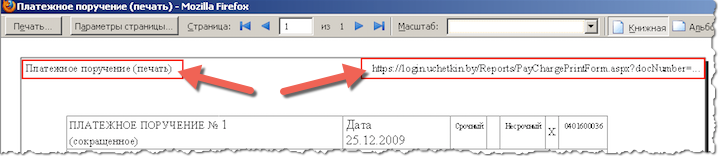
Google Chrome
Шаг 1. Для начала необходимо открыть окно настроек печати. Данное окно отображается пользователю сразу же, когда была вызвана функция печати бланка (не важно - с клавиатуры или из выпадающего меню):

Шаг 2. В появившемся окне выбрат пункт "Дополнительные настройки":
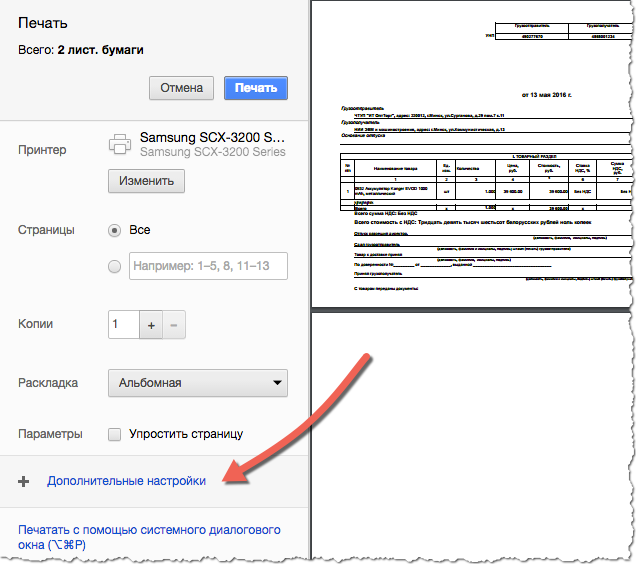
Шаг 3. Далее, следует убрать птичку "Верхние и нижние колонтитулы" (как показано на рисунке ниже). И для удобства печати, установить значение "Поля" в "Минимальные":
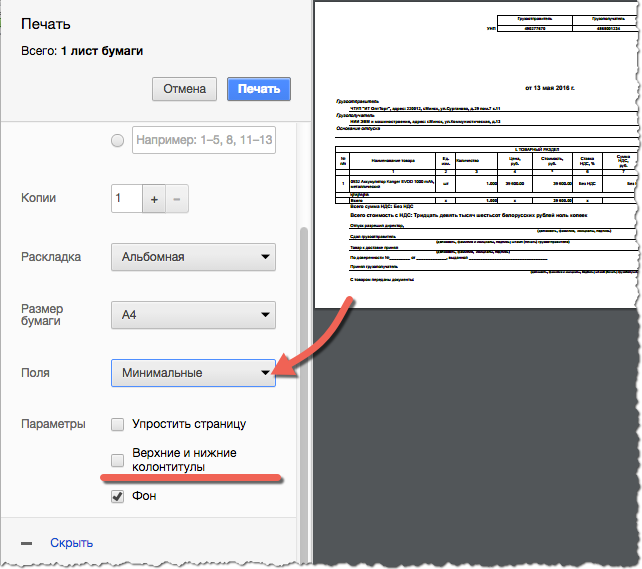
Шаг 4. Все. Ваш браузер настроен и не будет больше выводить ненужную информацию на лист бумаги при печати. Теперь можно печатать. Повторять настройки не обязательно.
Mozilla Firefox
Шаг 1. Откройте окно параметров страницы: Верхнее меню -> Файл -> Параметры страницы...

Шаг 2. В появившемся окне "Параметры страницы" выберите закладку "Поля и колонтитулы" и установите всю информацию в полях для выбора раздела "Колонтитулы" как "--пусто--".

Шаг 3. Нажать на кнопку "ОК".